Connecter le joystick Dendy à l'ordinateur
Dans cet article, je ne vais pas seulement vous expliquer comment connecter le joystick de Dandy à l'ordinateur, mais je vous proposerai également de télécharger des jeux pour les consoles Dendy, Nintendo, Sega. Ainsi, même si vous n'allez pas connecter de joystick, vous pouvez simplement télécharger des jeux et jouer sur un clavier ordinaire.
.
La conception est très simple. Mais avant de tester l’interface que vous avez créée, assurez-vous que tous les fils sont correctement soudés et qu’aucun fil exposé ne touche quoi que ce soit. Je recommande fortement d'utiliser un boîtier pour ces interfaces afin de réduire le risque de courts-circuits.
Commençons par le joystick pour Dendy (NES). Si vous possédez une manette de jeu, qu'elle possède les boutons A, B, Turbo A, Turbo B, Select et Begin (les deux derniers ne sont peut-être pas là, je déconseille fortement de les prendre) et qu'elle communique via 5 fils, alors c'est soit une NES ou une NES analogique fonctionnera si vous faites tout correctement.
Cependant, il est temps de passer aux choses sérieuses. Tout ce dont vous avez besoin est un connecteur de port LPT (alias parallèle, il vient de l'imprimante), un fer à souder, cinq diodes absolument quelconques et, en fait, le joystick lui-même. Commençons.

Voici le connecteur du joystick lui-même (est-ce qu'il ressemble à COM ?)

Tout est soudé selon le schéma, si vous souhaitez connecter deux joysticks, alors tous les fils sont également soudés sauf les broches 8 et 7 sur la NES, il faut les souder aux broches 11 et 12 sur la LPT.
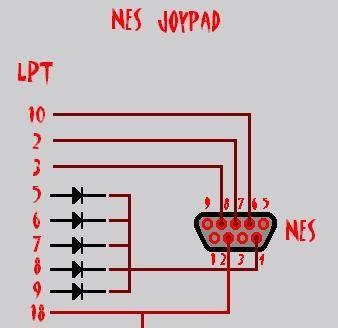
Et si vous possédez un joystick avec un connecteur différent, alors voyez ci-dessous :
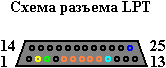
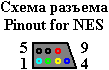
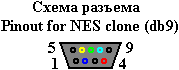

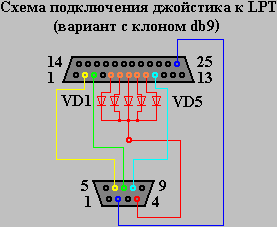
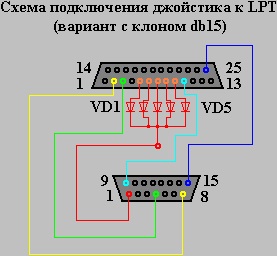

Pour souder les fils selon le schéma, vous devez ouvrir le connecteur, mais je suggère de tout rendre beaucoup plus simple. Vous pouvez simplement créer une sorte d'adaptateur d'extension. En plus du LPT, nous avons également besoin d'un connecteur COM (mâle)

Autre détail très important. Il y a des marquages sur les diodes, elles doivent être soudées avec la bande vers le haut. Il suffit de souder le câblage selon le schéma au LPT et c'est tout.

Cela s'avère très bien. Mais le design n’est pas aussi important que le travail !


Et maintenant, le logiciel compte.
Nous devons :
1) Installez le pilote et configurez-le.
2) Lancez l'émulateur de console et utilisez-le pour ouvrir le jeu qui vous intéresse.
Tous.
Commençons par installer et configurer le pilote.
Selon le manuel, il convient au système d'exploitation : Win9x/Me/NT/XP/2k. Décompressez-le dans n'importe quel endroit pratique et exécutez-le Setup.exe. La fenêtre suivante apparaît sur l'écran sur laquelle vous devez cliquer :

Le processus d'installation consiste à cliquer sur le bouton « Suivant » et ne devrait poser aucune difficulté, je ne vois donc pas l'intérêt de l'examiner en détail.
Après l'installation, le dossier « Parallel Port Joystick » apparaîtra dans le menu Démarrer et contient plusieurs raccourcis. Nous sommes intéressés par « Configurer les joysticks » - nous le lançons. La fenêtre de l'utilitaire de configuration du joystick apparaît à l'écran. Dans celui-ci, cliquez sur le bouton « Ajouter ».
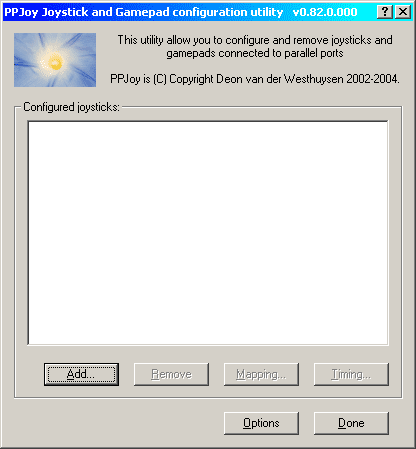
On voit la fenêtre de configuration du nouveau joystick. Nous y définissons les valeurs comme indiqué sur la figure. Ne vous trompez pas dans le choix du type d'interface ; dans notre cas, cela n'a rien à voir avec le système d'exploitation Linux.
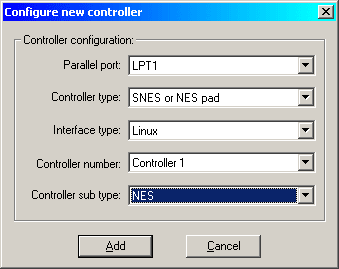
Après avoir correctement défini toutes les valeurs, cliquez sur le bouton « Ajouter ». On passe à la fenêtre précédente.Si nous n’avons qu’un seul joystick, nous pouvons appuyer en toute sécurité sur le bouton « Terminé ». Si nous devons configurer le deuxième joystick, cliquez à nouveau sur « Ajouter », une boîte de dialogue familière apparaît, bien que notre choix soit déjà quelque peu limité, mais les valeurs devront être définies de la même manière que dans l'image ci-dessus. . La seule exception concerne l'avant-dernière ligne, c'est-à-dire Le numéro du contrôleur est désormais indiqué non pas 1, mais 2 ou plus, selon le joystick que nous connectons.
Bon, la moitié du travail est fait, il ne reste plus qu'à vérifier la fonctionnalité du joystick.
Allez dans le « Panneau de configuration » et lancez le raccourci « Périphériques de jeu ». Sélectionnez le joystick qui vous intéresse et cliquez sur le bouton « Propriétés ». La fenêtre des propriétés apparaît. Dans l'onglet "Test", nous pouvons vérifier si notre joystick fonctionne. Au moment où personne ne touche le joystick et qu'aucun de ses boutons n'est enfoncé, la croix des axes sera au centre de la zone blanche, et les images des boutons seront toutes du même rouge foncé.
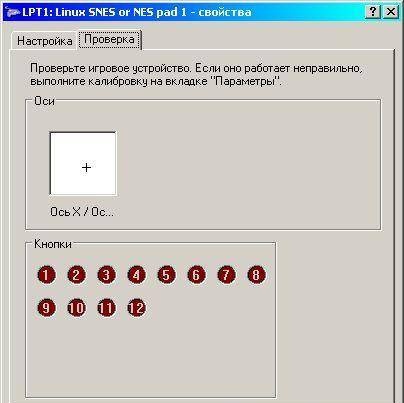
Si nous avons correctement connecté le joystick et appuyé sur les boutons, la réaction de la croix et les images des boutons correspondront. Dans mon cas, j'ai appuyé simultanément sur les boutons croisés bas et droit, ainsi que sur le bouton "Démarrer" et le bouton "B". D'ailleurs, j'ai aussi dû appuyer sur « Alt » + « Impr écran » sur le clavier pour créer une capture d'écran... et vu l'heure tardive, il n'y avait personne pour demander de l'aide.
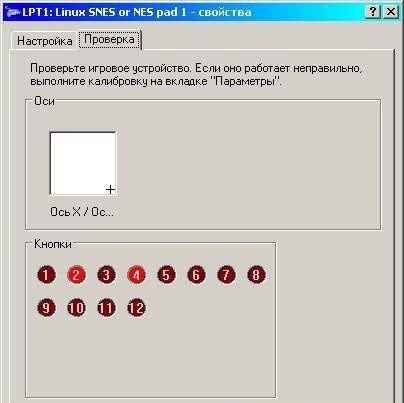
Si vous avez réussi le test de dépistage avec un résultat positif, alors félicitations !!! Vous avez pu connecter et configurer le joystick de la console « Dandy » à l'ordinateur via le port LPT de vos propres mains.
Et la chose la plus importante est peut-être de télécharger l’archive.
En lui :
1) Chauffeur
2) Émulateurs pour 3 consoles
3) Plus de 1000 jeux pour ces consoles - profitez-en !
[/b]
[b]Bonne chance !
Classes de maître similaires
Particulièrement intéressant

Antenne 3G 4G d'une portée de plus de 30 km

Antenne pistolet Wi-Fi puissante

L'oscilloscope le plus simple d'un ordinateur

Antenne Wi-Fi omnidirectionnelle simple 3G 4G

Un simple oscilloscope fait maison depuis un smartphone

Comment séparer facilement les aimants du support métallique d'un disque dur
Commentaires (8)







